Липсва панелът за задачи на Windows 10 - какво да правя?

- 3321
- 747
- Dr. Ismael Leuschke
Един от потребителите на Windows 10 (обаче не често) е изчезването на лентата на задачите, дори и в случаите, когато някакви параметри не са били използвани за скриването му от екрана.
По -долу са начините, които трябва да помогнат, ако имате панел за задачи в Windows 10 и някаква допълнителна информация, която също може да бъде полезна в тази ситуация. По подобна тема: Иконата за обем в Windows 10 изчезна.
ЗАБЕЛЕЖКА: Ако имате иконите на панела за проблеми с Windows 10, тогава най -вероятно имате режим на таблет и отражението на иконите в този режим е деактивирано. Можете да поправите през десницата -кликирайте менюто в лентата на задачите или чрез „параметри“ (Win+I клавиши) - „Система“ - „Режим на таблет“ - „Скриване на приложенията в лентата на задачите в режим на таблет“ (копаене). Или просто изключете режима на таблета (повече за това в самия край на тази инструкция).
Параметри на Windows 10 задачи
Въпреки факта, че тази опция рядко се оказва истинската причина за случващото се, аз ще започна с нея. Отворете параметрите на панела за задачи на Windows 10, това (с липсващ панел) може да се направи, както следва.
- Натиснете клавишите Win+R на клавиатурата и въведете Контрол След това щракнете върху Enter. Контролният панел се отваря.
- В контролния панел отворете елемента от менюто „Панел за задачи и навигация“.

Научете параметрите на панела на лентата на задачите. По -специално, дали „автоматично скрий лентата на задачите“ е включено и където се намира на екрана.
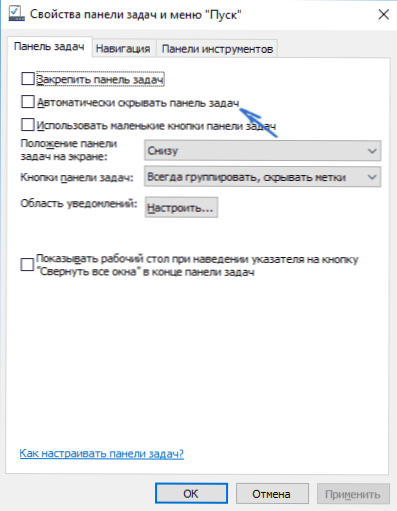
Ако всички параметри са зададени „правилно“, можете да опитате тази опция: Променете ги (например, инсталирайте друго място и автоматично скриване), приложете и, ако след това се появи лентата на задачите, върнете се в първоначалното си състояние и приложете отново.
Рестартиране на проводника
Най -често описаният проблем с липсващия панел на задачите на Windows 10 е просто „грешка“ и се решава много просто - рестартиране на проводника.
За да рестартирате проводника на Windows 10, следвайте следните действия:
- Отворете диспечера на задачите (можете да опитате през менюто Win+X и ако то не работи, чрез Ctrl+Alt+Del). Ако в диспечера се показват малки задачи, щракнете върху „Още“ в долната част на прозореца.
- Намерете в списъка на процесите „Проводник“. Изберете го и щракнете върху „Рестартиране“.

Обикновено тези прости две стъпки решават проблема. Но също така се случва, че след всяко следващо включване на компютъра, той отново се повтаря. В този случай понякога изключването на бързия старт на Windows 10 помага.
Конфигурации с няколко монитора
Когато използвате два монитора в Windows 10 или например, когато свързвате лаптоп към телевизор в разширен режим на работния плот, панелът на задачите се показва само на първия от мониторите.
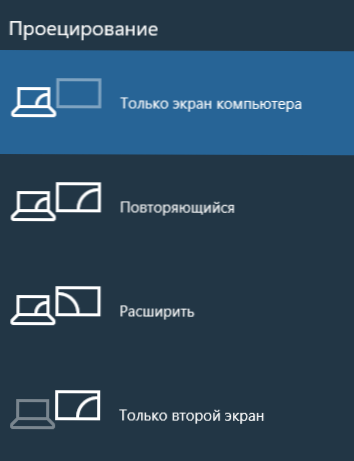
Проверете дали вашият проблем се състои, лесно - Натиснете клавишите Win+P (английски) и изберете някой от режимите (например „Повтарящо се“), с изключение на „Expand“.
Други причини, поради които лентата на задачите може да бъде злоупотребявана
И още няколко възможни варианта за причините за проблемите с лентата на задачите на Windows 10, които са много редки, но те също трябва да бъдат взети под внимание.
- Програми на трета страна, засягащи показването на панела. Може да бъде програми за проектиране на системата или дори не е свързано с това. Проверете дали това е така, можете, като попълните чисто изтегляне на Windows 10. Ако всичко работи правилно с чисто зареждане, струва си да се намери програма, която да причини проблема (не забравяйте, че те са инсталирали наскоро и разглеждат натоварването на шината).
- Проблеми със системни файлове или инсталиране на ОС. Проверете целостта на системните файлове на Windows 10. Ако сте получили системата чрез актуализиране, може да има смисъл да извършвате чиста инсталация.
- Проблеми с драйверите на видеокартите или самата видеокарта (във втория случай вие също трябваше да забележите някои артефакти, странностите с показването на нещо на екрана и по -рано). Малко вероятно е, но все пак си струва да се вземат предвид. За проверка можете да опитате да премахнете драйверите на видеокартите и да видите: дали панелът на задачите се е появил на „стандартни“ драйвери? След това инсталирайте последните официални драйвери за видеокарти. Също така в тази ситуация можете да влезете в параметрите (Win+I клавиши) - "Персонализация" - "Цвят" и деактивирайте параметъра "Направете менюто да стартира, лентата на задачите и центърът на известията прозрачни".
Е, последното: Според отделни коментари към други статии на сайта, впечатлението беше, че някои потребители случайно се превръщат в режим на таблет и след това са озадачени защо лентата на задачите изглежда странно, а менюто му не е „свойства“ (къде е промяната в поведението на панела за задачи).

Тук просто трябва да изключите режима на таблета (чрез щракване върху иконата за известия) или да отидете на параметрите - "Система" - "Режим на таблет устройството като таблет ". Можете също да инсталирате в параграфа „На входа към прехода„ стойност “към работния плот“.

